Cách sửa lỗi Permission Denied nhanh chóng nhất

Đã kiểm duyệt nội dung
Đánh giá
Lỗi “Permission Denied” là tình trạng phổ biến xảy ra khi hệ thống từ chối quyền truy cập vào tệp, thư mục hoặc lệnh do người dùng không có đủ quyền hạn. Việc khắc phục nhanh chóng lỗi này không chỉ giúp tiết kiệm thời gian mà còn đảm bảo quá trình vận hành hệ thống diễn ra suôn sẻ. Trong bài viết này, mình sẽ hướng dẫn bạn cách xác định nguyên nhân và sửa lỗi Permission Denied một cách đơn giản và hiệu quả nhất.
Những điểm chính
- Hiểu đúng về lỗi Permission Denied: Giúp bạn nhận biết rõ lỗi này là gì, nguyên nhân vì sao lại xảy ra và trong những tình huống nào thường gặp.
- Phân biệt với lỗi Access Denied: Tránh nhầm lẫn giữa hai loại lỗi tưởng chừng giống nhau nhưng lại có cách xử lý khác biệt.
- Cách khắc phục lỗi Permission Denied: Biết được các bước sửa lỗi đơn giản, nhanh chóng và hiệu quả nhất cho từng hệ điều hành.
- Biết thêm về Vietnix: Gợi ý giải pháp lưu trữ tốc độ cao, bảo mật tốt từ đơn vị cung cấp uy tín, giúp hạn chế tối đa các lỗi phân quyền.
- Câu hỏi thường gặp: Giải đáp các thắc mắc phổ biến liên quan đến lỗi Permission Denied mà bạn có thể gặp trong thực tế.
Lỗi Permission Denied là gì?
Lỗi “Permission Denied” là một thông báo phổ biến mà người dùng có thể gặp khi cố gắng truy cập, chỉnh sửa hoặc thực thi một tệp, thư mục hay tài nguyên mà họ không có đủ quyền truy cập. Đây là cơ chế bảo mật của hệ điều hành nhằm ngăn chặn các hành động không được phép, bảo vệ tài nguyên khỏi bị truy cập trái phép.
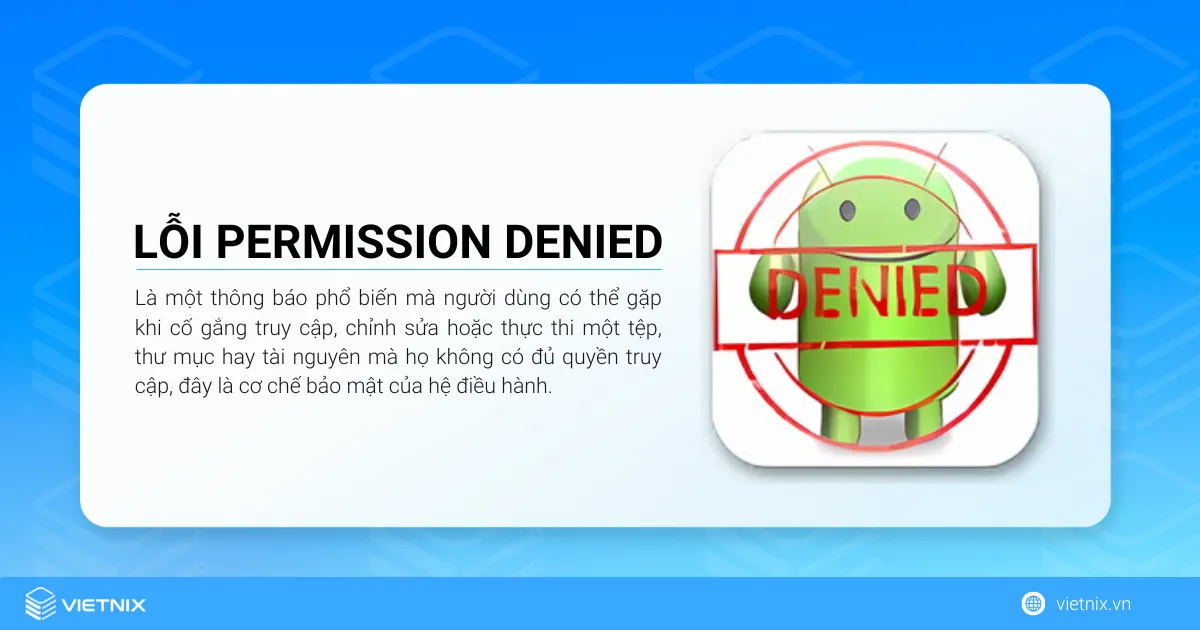
Lỗi này xuất hiện trên nhiều hệ điều hành như Windows, macOS và các hệ thống dựa trên Unix/Linux. Ví dụ, trong Windows, bạn có thể gặp lỗi “Access Denied” khi mở thư mục không thuộc quyền sở hữu hoặc “Permission Denied” khi thực hiện thao tác hệ thống yêu cầu quyền quản trị. Trên Linux hoặc macOS, lỗi thường xảy ra khi bạn chạy một file script hoặc thực hiện lệnh mà không có quyền root hoặc quyền thực thi phù hợp.
Sự khác nhau giữa lỗi Permission Denied và Access Denied
Mặc dù lỗi “Permission Denied” và “Access Denied” đều thể hiện rằng người dùng không thể truy cập vào một tài nguyên nào đó, nhưng chúng không hoàn toàn giống nhau. Việc hiểu rõ sự khác biệt giữa hai lỗi này sẽ giúp bạn xác định nguyên nhân chính xác hơn và đưa ra hướng xử lý phù hợp.
- Lỗi Permission Denied (Từ chối quyền) thường liên quan đến quyền hệ thống. Nó xảy ra khi người dùng không có đủ quyền hạn để thực hiện một hành động cụ thể, chẳng hạn như đọc, ghi hoặc thực thi một tệp tin hay thư mục. Lỗi này chủ yếu xuất hiện trong các hệ thống dựa trên Unix/Linux, nơi quyền truy cập được quản lý chặt chẽ theo từng người dùng và nhóm.
- Trong khi đó, lỗi Access Denied (Từ chối truy cập) mang tính tổng quát hơn và xuất hiện trong nhiều tình huống khác nhau, từ hệ thống máy tính cho đến trình duyệt web. Lỗi này thường xảy ra khi người dùng cố gắng truy cập vào một tài nguyên mà họ không được phép, ví dụ như một thư mục hệ thống bảo vệ, một website chặn quyền truy cập, hoặc một ổ đĩa không được chia sẻ.

Cách sửa lỗi Permission Denied đơn giản nhất
Để khắc phục lỗi “Permission Denied” một cách nhanh chóng, bạn có thể làm theo các bước cơ bản sau:
- Kiểm tra quyền hiện tại của tệp hoặc thư mục: Bạn sử dụng lệnh ls -l (trên Linux, macOS) để xem chi tiết quyền truy cập, bao gồm ai là chủ sở hữu và các mức quyền của người dùng, nhóm và người khác.
- Thực thi lệnh với quyền quản trị: Nếu bạn không đủ quyền, hãy thử dùng lệnh sudo để thực thi tác vụ với quyền cao hơn. Ví dụ: sudo nano tenfile.txt sẽ mở tệp dưới quyền quản trị viên.
sudo chown yourusername filename- Thay đổi quyền sở hữu (chown): Nếu bạn có quyền quản trị, có thể chuyển quyền sở hữu tệp/thư mục về tài khoản của mình bằng lệnh chown. Ví dụ: sudo chown username tenfile.txt.
sudo chown username:groupname filename- Điều chỉnh quyền truy cập (chmod): Dùng lệnh chmod để cấp quyền phù hợp. Ví dụ: chmod 644 tenfile.txt sẽ cấp quyền đọc và ghi cho chủ sở hữu và quyền đọc cho những người khác.
sudo chmod 644 filename- Kiểm tra các chính sách bảo mật của hệ thống: Trong môi trường doanh nghiệp, có thể có các ràng buộc bảo mật khiến bạn không thể sửa quyền. Trong trường hợp này, bạn nên liên hệ bộ phận IT.
- Kiểm tra SELinux hoặc các cấu hình bảo mật khác: Trên một số hệ thống Linux, SELinux có thể là nguyên nhân gây lỗi. Bạn có thể cần tạm thời tắt SELinux hoặc cấu hình lại để cấp quyền truy cập phù hợp.
Vietnix – Đơn vị cung cấp dịch vụ lưu trữ tốc độ cao
Vietnix – Đơn vị cung cấp dịch vụ lưu trữ tốc độ cao, chuyên cung cấp giải pháp thuê VPS chất lượng với hạ tầng mạnh mẽ, giúp tăng tốc độ truy cập và vận hành mượt mà. Dịch vụ VPS Linux tại Vietnix mang lại hiệu suất ổn định, dễ dàng tùy chỉnh cấu hình và đảm bảo an toàn với hệ thống backup tự động. Đây là lựa chọn lý tưởng cho cá nhân và doanh nghiệp cần một nền tảng lưu trữ linh hoạt, bảo mật cao và tối ưu chi phí. Liên hệ ngay để được tư vấn chi tiết!
Thông tin liên hệ:
- Hotline: 18001093
- Email: sales@vietnix.com.vn
- Địa chỉ: 265 Hồng Lạc, Phường Bảy Hiền, Thành phố Hồ Chí Minh.
- Website: https://vietnix.vn/
Câu hỏi thường gặp
Tại sao lỗi “Permission Denied” vẫn xảy ra dù user đã có quyền đọc file?
Lỗi “Permission Denied” vẫn xảy ra dù user có quyền đọc file do các nguyên nhân sau:
– Thư mục chứa file không cấp quyền thực thi (x), nên không thể truy cập file bên trong.
– SELinux hoặc AppArmor chặn quyền truy cập dù phân quyền đúng.
– File bị khóa bởi tiến trình khác hoặc chỉ cho phép root.
– File nằm trong hệ thống mount với quyền namespace khác (ví dụ: Docker, NFS).
→ Cần kiểm tra cả quyền của thư mục, cấu hình bảo mật và môi trường hệ thống.
Làm sao phân biệt lỗi do phân quyền sai và lỗi do SELinux gây ra?
Để phân biệt lỗi do phân quyền sai và do SELinux, bạn làm như sau:
– Nếu dùng lệnh ls -l thấy user hiện tại không có quyền phù hợp (rwx), thì lỗi do phân quyền sai.
– Nếu quyền đúng nhưng vẫn bị “Permission Denied”, kiểm tra SELinux bằng:
• getenforce → nếu trả về Enforcing, SELinux đang bật
• Xem log: /var/log/audit/audit.log có dòng denied
→ Tạm thời tắt SELinux bằng sudo setenforce 0, nếu thao tác thành công sau đó thì lỗi là do SELinux.
Tóm lại: Quyền sai → phân quyền; Quyền đúng vẫn lỗi → nghi SELinux.
Lời kết
Lỗi “Permission Denied” tuy phổ biến nhưng hoàn toàn có thể xử lý nhanh chóng nếu bạn hiểu rõ nguyên nhân và áp dụng đúng cách khắc phục. Từ việc kiểm tra quyền truy cập, sử dụng lệnh sudo, đến kiểm tra các cấu hình bảo mật như SELinux – mỗi bước đều góp phần giúp hệ thống hoạt động ổn định và an toàn hơn. Nếu bạn thường xuyên làm việc trên môi trường Linux hoặc VPS, việc nắm vững các thao tác này sẽ giúp tiết kiệm thời gian và tránh gián đoạn không cần thiết trong quá trình vận hành.
THEO DÕI VÀ CẬP NHẬT CHỦ ĐỀ BẠN QUAN TÂM
Đăng ký ngay để nhận những thông tin mới nhất từ blog của chúng tôi. Đừng bỏ lỡ cơ hội truy cập kiến thức và tin tức hàng ngày



















